9 tìm kiếm tốt nhất của máy ghi âm MP3 để ghi âm thanh trên tất cả các thiết bị
Ghi âm giọng nói của bạn chưa bao giờ dễ dàng hơn bây giờ. Bạn có thể bắt đầu ghi âm giọng nói của mình mà không cần cố gắng nhiều nếu bạn có máy ghi âm MP3 trên Windows / Mac / Android / iPhone. Cho dù bạn muốn ghi lại bản nhạc yêu thích hoặc lồng tiếng cho video của mình, ghi lại chúng ở định dạng MP3 là một lựa chọn tốt.
Tuy nhiên, với rất nhiều ứng dụng máy ghi âm MP3 có sẵn trên Internet, làm thế nào bạn có thể biết cái nào là lý tưởng cho mình? Điều tốt là bài viết này sẽ tổng hợp danh sách các máy ghi âm MP3 tốt nhất cho Windows / Mac / Android / iPhone. Bạn có thể tìm hiểu những điều cơ bản và các tính năng quan trọng của chúng trước khi quyết định sử dụng cái nào để ghi âm thành MP3.
Danh sách Hướng dẫn
Trình ghi MP3 tốt nhất cho Windows/Mac [Được khuyến nghị] 5 Phần mềm ghi MP3 khác cho Windows/Mac Top 3 ứng dụng ghi âm MP3 trên Android/iPhone Câu hỏi thường gặp về Máy ghi MP3 cho mọi thiết bịTrình ghi MP3 tốt nhất cho Windows/Mac [Được khuyến nghị]
Không có cách ghi âm nào tốt hơn là sử dụng AnyRec Screen Recorder. Máy ghi âm MP3 này là một màn hình và máy ghi âm thanh nhẹ và mạnh mẽ, phù hợp cho người mới bắt đầu và chuyên nghiệp. Hơn nữa, bạn có thể ghi lại mọi thứ trên máy tính của mình, bao gồm video màn hình, âm thanh, webcam và trò chơi. Và vì vậy, hãy cài đặt máy ghi âm MP3 tuyệt vời này ngay bây giờ và thưởng thức âm thanh đã ghi của bạn!

Ghi lại âm thanh hệ thống và giọng nói của micrô đồng thời hoặc riêng lẻ.
Lưu các bản ghi âm ở một số định dạng như MP3, WMA, M4A, v.v.
Cung cấp khả năng khử tiếng ồn và tăng cường âm thanh để giữ chất lượng cao.
Các phím nóng để bắt đầu, tạm dừng và dừng ghi nhanh chóng bất cứ lúc nào.
100% Bảo mật
100% Bảo mật
Bước 1.Trên máy tính Windows hoặc Mac của bạn, tải xuống và chạy AnyRec Screen Recorder. Sau đó, mở máy ghi âm MP3 và nhấp vào nút "Máy ghi âm".

Bước 2.Sau đó, bạn có thể nhấp vào nút "Âm thanh hệ thống" để ghi lại âm thanh máy tính và cả nút "Micrô" để ghi lại giọng nói của micrô.

Bước 3.Tiếp theo, nhấp vào nút "Đầu ra", sau đó một cửa sổ mới sẽ xuất hiện trên màn hình của bạn. Từ đó, nhấp vào nút thả xuống "Định dạng âm thanh" và chọn định dạng "MP3". Bạn cũng có thể thay đổi "chất lượng âm thanh" theo mong muốn của mình. Sau khi hoàn tất, hãy nhấp vào nút "OK".

Bước 4.Sau đó, nhấp vào nút "GHI" để bắt đầu ghi âm thanh của bạn thông qua máy ghi MP3 này. Khi bạn ghi xong âm thanh của mình, hãy nhấp vào nút "Dừng".

Bước 5.Bạn sắp hoàn thành! Nhấp vào nút "Xem trước" để xem trước âm thanh đã ghi của bạn. Sau đó, khi bạn hài lòng. Nhấp vào nút "Lưu" để lưu nó vào thiết bị của bạn.

5 Phần mềm ghi MP3 khác cho Windows/Mac
Trong phần này, bạn sẽ biết các máy ghi MP3 khác nhau tương thích với cả thiết bị Windows và Mac. Hãy tiếp tục đọc và xem cái nào trong số chúng có thể đáp ứng nhu cầu của bạn.
Audacity
Audacity là một ứng dụng miễn phí và chuyên nghiệp máy ghi âm cho Mac. Nó có một bảng điều khiển tích hợp nâng cao cho phép người dùng ghi nhạc ở các định dạng MP3. Ngoài tính năng ghi âm, máy ghi âm MP3 này có bộ công cụ chỉnh sửa hiệu suất cao cho phép xử lý hàng loạt và chỉnh sửa nhiều bản ghi âm cùng một lúc. Ngoài tính năng ghi âm, Audacity còn bao gồm các công cụ chỉnh sửa chuyên nghiệp. Bạn có thể chỉnh sửa âm thanh đã ghi bằng cách cắt, sao chép, xóa, áp dụng hiệu ứng âm thanh, v.v.

- Ưu điểm
- Nó có một loạt các hiệu ứng âm thanh.
- Nhiều bản âm thanh được hỗ trợ.
- Nhược điểm
- Tính năng giảm tiếng ồn cần được nâng cấp.
- Một số tính năng khó hiểu.
Ardor
Ardor rất cần thiết để ghi, chỉnh sửa, trộn và làm chủ các dự án âm thanh và MIDI. Đó là một máy ghi MP3 chuyên nghiệp và miễn phí, cũng đa nền tảng, như Audacity. Chương trình này bao gồm một giao diện thân thiện với người dùng và một công cụ chỉnh sửa mạnh mẽ cho phép người dùng kéo dài, sao chép, dán, cắt chéo và đổi tên các tệp âm thanh thành chất lượng mong muốn của họ. Nó cũng có thể được sử dụng để chỉnh sửa âm thanh ngoài ghi âm. Bạn có thể cắt, di chuyển, xóa, căn chỉnh, cắt xén, v.v., âm thanh đã ghi của mình.
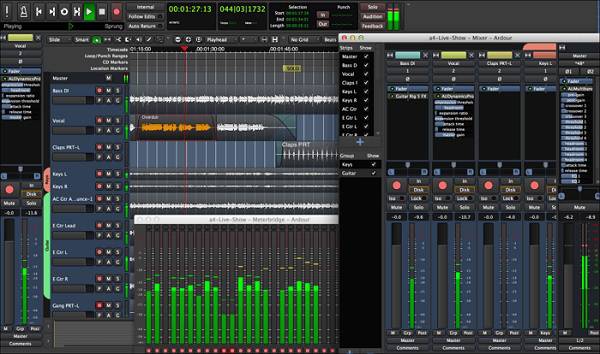
- Ưu điểm
- Có một giao diện âm thanh tốt bao gồm.
- Người dùng có thể xây dựng các nhạc cụ midi của họ với chương trình này.
- Nó chứa tính năng kéo và thả giúp việc nhập tệp tin trở nên đơn giản.
- Nhược điểm
- Những người mới bắt đầu sử dụng sẽ cảm thấy khó khăn.
Hijack âm thanh
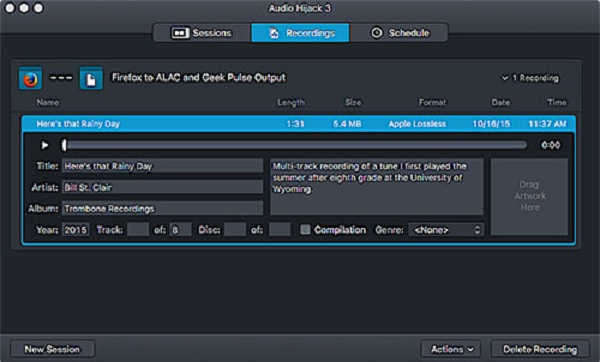
Audio Hijack là một chương trình ghi MP3 miễn phí tuyệt vời được tạo bởi Rogue Amoeba Software. Thật không may, ứng dụng này chỉ dành cho người dùng Mac. Đối với bản ghi, chương trình này có nhiều tính năng thú vị khiến nó trở thành công cụ ghi âm phổ biến cho các podcast trên toàn thế giới. Nó cho phép người dùng ghi các bản ghi âm vào CD. Ngoài ra, chương trình còn bao gồm các tính năng chỉnh sửa nâng cao giúp bạn sử dụng thú vị.
- Ưu điểm
- Tất cả các định dạng âm thanh chính đều được hỗ trợ.
- Có thể xem trước thời gian thực.
- Nhược điểm
- Có ít khả năng xử lý hơn so với các chương trình khác.
Máy ghi âm trực tuyến 123Apps
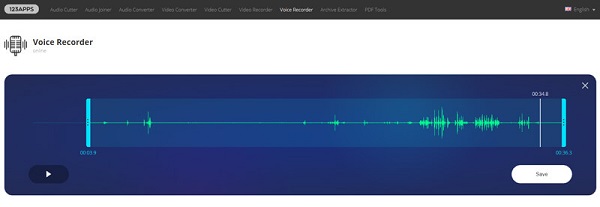
Một trong những máy ghi âm trực tuyến hỗ trợ định dạng MP3 là Máy ghi âm trực tuyến 123Apps. Nó có thể giúp bạn ghi lại âm thanh máy tính của bạn và lưu nó dưới dạng tệp MP3. Máy ghi âm MP3 này cung cấp một phương pháp đơn giản để bắt đầu ghi âm trên máy tính của bạn. Không cần tải xuống bất kỳ phần mềm hoặc tiện ích mở rộng bổ sung nào. Hơn nữa, nó cho phép bạn chỉnh sửa tệp âm thanh đã chụp ngoài việc ghi âm nó. Ví dụ: nó cho phép bạn cắt bớt bản ghi của mình và loại bỏ các bit không cần thiết.
- Ưu điểm
- Cả micrô bên trong và bên ngoài đều được hỗ trợ.
- Hầu hết các trình duyệt web đều tương thích.
- Nhược điểm
- Nó chỉ có thể lưu các tệp MP3 dưới dạng bản ghi âm.
- Nếu kết nối internet của bạn chậm, máy ghi MP3 trực tuyến sẽ bị lag.
Máy ghi âm miễn phí
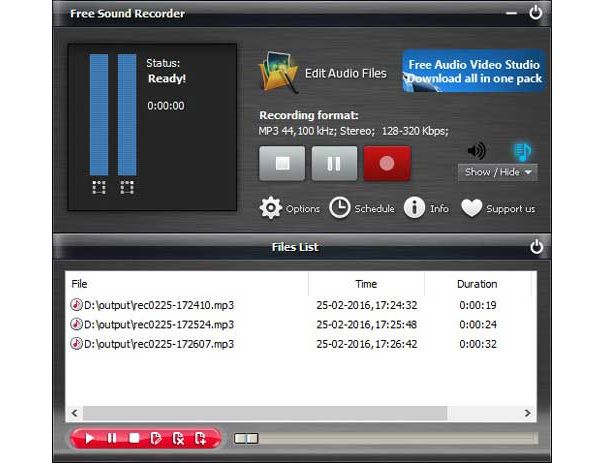
Như tên của nó, Free Sound Recorder là một trình ghi MP3 miễn phí cho cả người dùng Mac và Windows. Công cụ này cho phép bạn ghi lại từ bất kỳ nguồn nào bất kỳ lúc nào, rất tiện lợi. Nó cũng đi kèm với một số hiệu ứng âm thanh để hỗ trợ bạn cải thiện chất lượng đầu ra âm thanh MP3 của mình. Phần mềm này hỗ trợ các thiết bị đầu vào bên ngoài như LP, CD, băng cassette nhạc, micrô và các chương trình như Media Player và Quick Time.
- Ưu điểm
- Tính năng chất lượng đặt trước điều chỉnh chất lượng âm thanh đầu ra để có kết quả tốt nhất.
- Nó có thể ghi lại âm thanh hệ thống từ bất kỳ nguồn nào cũng như giọng nói của bạn.
- Nhược điểm
- Không có công cụ tạo nhịp nào có sẵn.
Top 3 ứng dụng ghi âm MP3 trên Android/iPhone
Bạn cũng có thể cân nhắc sử dụng các trình ghi MP3 được nêu dưới đây để ghi MP3 trên các thiết bị iPhone và Android dành cho người dùng điện thoại thông minh.
Máy ghi âm MP3
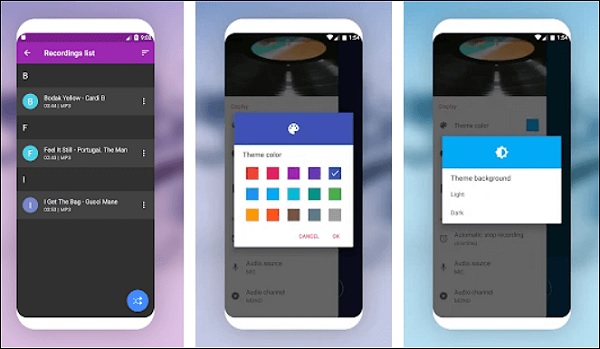
Đối với người dùng Android, đây là một ứng dụng ghi MP3 miễn phí. Nó thực tế phù hợp với tất cả mọi người, vì nó có nhiều chủ đề và màu sắc tuyệt đẹp. Phần mềm ghi MP3 cho phép bạn ghi lại bất kỳ âm thanh nào bạn nghe thấy, bao gồm ghi chú cá nhân, bản trình bày và đàm phán. Bạn sẽ bị choáng ngợp bởi chất lượng đặc biệt và kích thước nhỏ của các tệp được ghi sau khi chúng hoàn thành.
- Ưu điểm
- Chọn một kênh âm thanh. Bạn có thể chọn giữa mono và stereo.
- Chia sẻ các bản ghi âm trên Facebook, Messenger, Dropbox và các nền tảng mạng xã hội khác.
- Nhược điểm
- Nó không ghi lại âm thanh của hệ thống.
Máy ghi âm thông minh
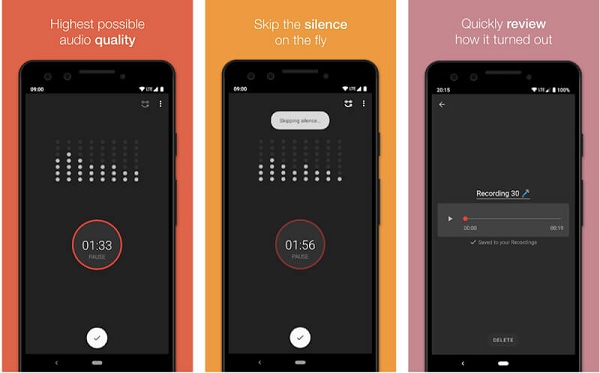
Smart Voice Recorder là một trình ghi MP3 phổ biến dành cho Android, miễn phí và dễ sử dụng. Nó có giao diện người dùng rõ ràng và dễ dàng và đã được phát triển đặc biệt để ghi âm chất lượng cao và lâu dài. Máy ghi âm này chủ yếu dùng để ghi âm giọng nói chất lượng cao, thời lượng dài. Smart Voice Recorder là một ứng dụng ghi âm giọng nói cơ bản. Tùy thuộc vào những gì xảy ra đầu tiên, nó cho phép bạn ghi lại các cuộc trò chuyện về giấc ngủ ban đêm hoặc thậm chí cả tiếng ngáy.
- Ưu điểm
- Bạn có thể rút ngắn bản ghi bằng cách bỏ qua khoảng lặng tương đối bằng cách sử dụng công cụ bỏ qua im lặng khi đang di chuyển.
- Nhược điểm
- Đã xảy ra lỗi trong các phiên ghi mà ứng dụng sẽ không tiếp tục ghi sau khi tạm dừng một thời gian ngắn.
Ghi nhớ giọng nói - Ghi âm mặc định trên iPhone
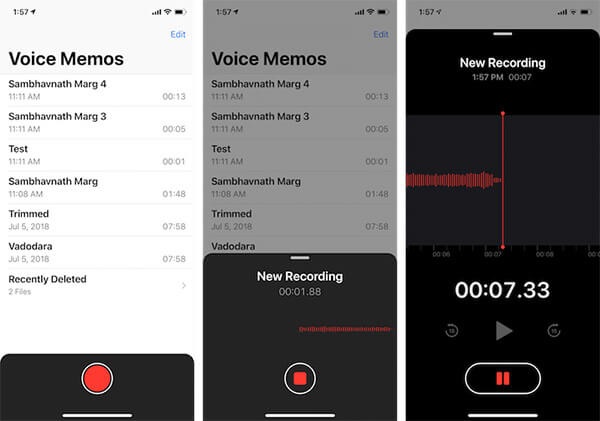
Voice Memo là một máy ghi âm MP3 tích hợp trên iPhone mà bạn có thể sử dụng để ghi lại giọng nói của mình ngay lập tức trên iPhone, iPad hoặc iPod. Nó cho phép bạn ghi lại âm thanh chất lượng cao một cách dễ dàng. Trên iPhone, nó có thể ghi lại các bài giảng, bài thuyết trình, cuộc họp, ý tưởng của bạn và giọng nói khác một cách liền mạch. Quan trọng hơn, máy ghi âm MP3 này sẽ cho phép bạn ghi lại giọng nói của mình một cách rất ổn định. Hơn nữa, các công cụ chỉnh sửa cơ bản cho phép bạn tùy chỉnh âm thanh thu được. Bạn có thể cắt đoạn ghi âm và chỉ lưu những phần được yêu cầu.
- Ưu điểm
- Nó cho phép bạn ghi âm giọng nói của mình ở định dạng MP3 trên iPhone của bạn.
- Nó miễn phí và không cần cài đặt.
- Nhược điểm
- Nó không thể ghi lại các cuộc gọi điện thoại, cuộc gọi Skype hoặc các cuộc gọi VIP khác.
- Các bản ghi âm MP3 rất khó để chuyển sang các thiết bị khác.
Câu hỏi thường gặp về Máy ghi MP3 cho mọi thiết bị
-
1. Tôi có thể ghi âm thanh từ QuickTime trên Mac không?
Đúng. Nhưng QuickTime chỉ hỗ trợ ghi âm thanh từ micrô thay vì âm thanh hệ thống nội bộ. Do đó, bạn có thể cần phải dựa vào AnyRec Screen Recorder - máy ghi âm MP3 tốt nhất để ghi lại bất kỳ âm thanh nào trên máy Mac.
-
2. Làm thế nào để ghi một MP3 trên iPhone?
Bạn có thể ghi âm MP3 trên iPhone bằng cách sử dụng máy ghi âm mặc định của iPhone. Nó cho phép bạn ghi lại các phiên họp, cuộc họp, bài phát biểu, v.v. Bạn phải mở "Bản ghi nhớ giọng nói", sau đó nhấp vào nút "Bắt đầu". Và khi bạn hoàn tất, hãy nhấp vào nút Dừng.
-
3. Có phải là tốt nhất để ghi âm thanh ở định dạng MP3?
Tất nhiên là có. MP3 là định dạng âm thanh được sử dụng phổ biến nhất vì tính tương thích cao. Bạn có thể phát các bản ghi âm MP3 trên tất cả các thiết bị, bao gồm cả máy tính và thiết bị di động. Vì vậy, bạn cần máy ghi âm MP3 đã đề cập trước đây.
Phần kết luận
Tóm lại, chúng tôi đã cung cấp cho bạn chín trình ghi âm MP3 tốt nhất cho các thiết bị Windows, Mac, Android và iPhone. Bạn có thể nói gì? Chúng tôi rất muốn nghe điều gì đó từ bạn. Bạn có thể để lại cho chúng tôi tin nhắn của bạn!
